So löschen Sie alle Ihre Benachrichtigungen auf einmal in iOS 10

iOS 10 hat die Möglichkeit hinzugefügt, alle Benachrichtigungen gleichzeitig zu löschen. Dies ist eine Funktion, die iPhone-Nutzer schon seit einiger Zeit nicht mehr haben wollen, und sie ist endlich da.
Zweifelsohne werden erfahrene iOS-Benutzer sich daran erinnern, was sie bisher getan haben, um unerwünschte Nachrichten zu löschen oder Benachrichtigungen aus der Benachrichtigungszentrale zu lesen. Einer nach dem anderen müsste man einzeln durchgehen und löschen. Das war nicht nur zeitraubend und langwierig, nach einer Weile könnten Sie auch einfach aufgeben.
VERWANDT: Was ist 3D Touch und warum ändert sich das? Wie Sie Mobile Devices verwenden
Nicht mehr. Jetzt können Sie sich auf einen Schlag von all diesen Benachrichtigungen verabschieden, obwohl diese Leistung leider nur für Geräte verfügbar ist, die 3D Touch verwenden. Wir würden es lieben, wenn dies zu einem späteren Zeitpunkt zu Nicht-3D-Touch-Modellen käme.
Öffnen Sie die Benachrichtigungen Ihres Geräts, indem Sie vom oberen Bildschirmrand nach unten ziehen. Jede Benachrichtigung wird immer noch mit einem "X" angezeigt, wie sie es immer getan haben. Sie können darauf tippen, um diese individuelle Benachrichtigung zu löschen.
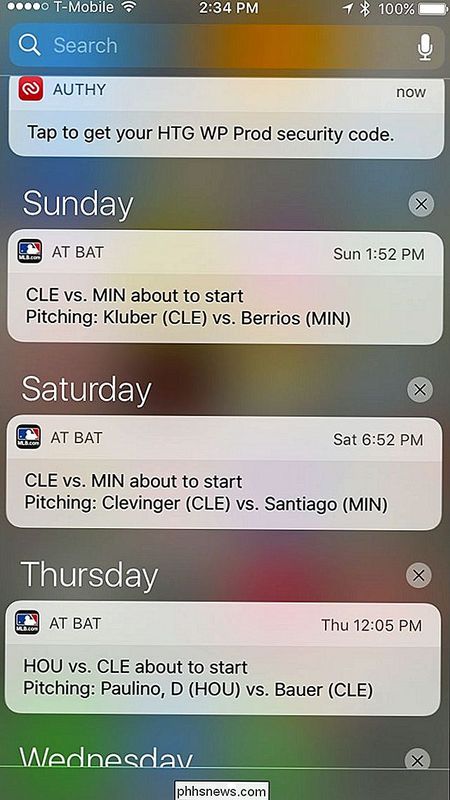
Wenn Sie alles auf einmal löschen möchten, halten Sie die Taste "X" neben einer Benachrichtigung gedrückt, bis die Meldung Alle Benachrichtigungen löschen erscheint. (Wiederum erfordert dies 3D Touch.)
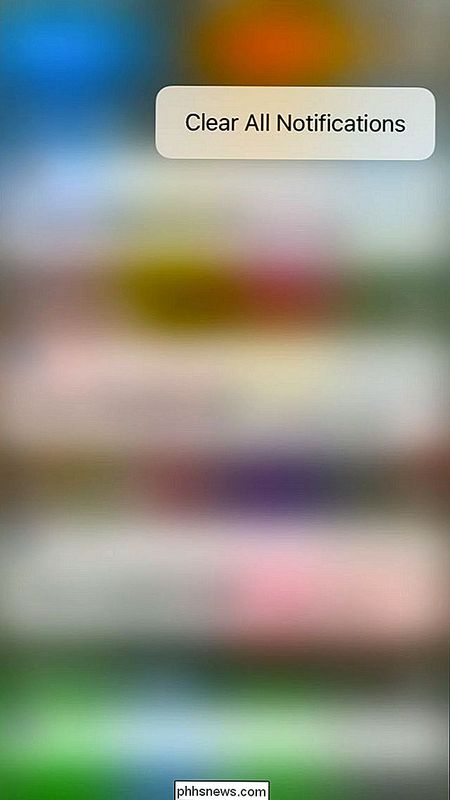
Tippen Sie dann einfach auf diese Bestätigung und Ihr Benachrichtigungszentrum wird gelöscht.
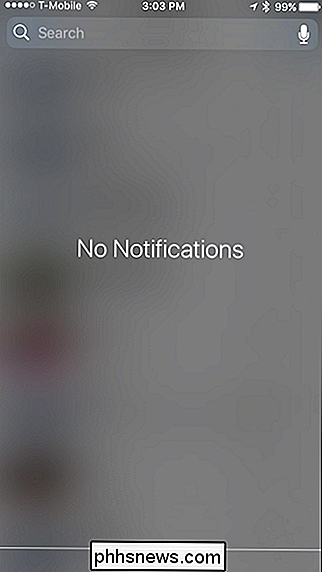
Hoffentlich wird Apple in naher Zukunft iOS aktualisieren, um nicht-3D Touch zu geben Modelle ein wenig mehr Liebe. Es ist schwer vorstellbar, warum es so schwer ist, einfach eine kleine Clear All-Schaltfläche einzubauen, aber wenn Sie jetzt ein iOS-Gerät mit 3D Touch besitzen, können Sie alle Ihre Benachrichtigungen löschen.

Automatisch bei Windows 8 mit Microsoft oder lokalem Konto anmelden
Unter Windows 8 gibt es jetzt zwei Möglichkeiten, sich bei Ihrem Computer anzumelden: über einen Microsoft-Account, der Ihre Einstellungen und Apps auf Windows 8-PCs und über ein lokales Konto synchronisiert, das seit Anbeginn der Standard war. Für meinen Computer zu Hause habe ich immer alle Kennwörter entfernt und so eingerichtet, dass der Computer automatisch angemeldet wird.Als

Verwenden des Diskpart-Dienstprogramms zum Zuweisen und Entfernen von Laufwerksbuchstaben
Das Werkzeug Datenträgerverwaltung in Windows bietet Ihnen eine einfach zu bedienende grafische Benutzeroberfläche für den Umgang mit Partitionen und Laufwerksbuchstaben, aber was? wenn Sie einfach einen Laufwerksbuchstaben an der Eingabeaufforderung ändern möchten? Das diskpart-Dienstprogramm macht es einfach.



